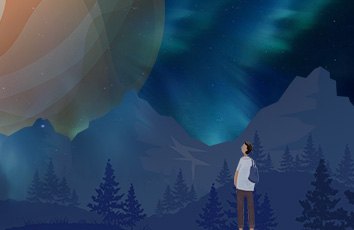GitHUB开源项目(Pandora)搭建部署
一、Pandora简介
pandora是一个github上开源的开源项目。
github描述.
二、搭建要求
1.Python3.7+:项目需要Python3.7+的版本编译才能使用。
2.系统:windows也可以。Linux,这里使用的CentOS7.5,这里不建议CentOS8,有些依赖不好找,其他版本或系统请自行摸索。
3.pandora源码地址:github地址
4.获取token:获取token的地址
5.项目提供的部署文档:项目部署文档需要梯子
三、搭建过程
一、升级Python(Linux)
Window系统:这里使用的window10;以下命令我都是直接用的root用户,非root需要加’sudo’
1.升级yum
yum update
2.升级Python编译安装的相关依赖
yum groupinstall “Development Tools”
yum install -y gcc openssl-devel bzip2-devel libffi-devel zlib-devel
确保系统已经安装了必要的开发工具和依赖项
3.下载或者上传已经下载好的python3.7+版本代码包,我这里是Python-3.7.9.tgz
4.这里上传到了/usr/local/Python3目录下
5.cd 到/usr/local/Python3目录下
cd /usr/local/Python3
6.解压Python-3.7.9.tgz
tar -xvzf Python-3.7.9.tgz
7.进入解压后的 Python 3.7 源代码目录:
cd Python-3.7.9
8.执行以下命令进行配置,
./configure --enable-optimizations
配置过程可能需要一些时间,具体时间取决于您的系统性能
9.使用 make 命令编译 Python 3.7:
make -j2
'-j' 参数用于指定编译使用的线程数,可以根据您的系统性能进行调整。
10.安装编译后的 Python 3.7:
make altinstall
注意使用`make altinstall`而不是`make install`,这样可以避免覆盖系统默认的Python版本。
11.完成安装后,您可以使用以下命令验证新安装的 Python 3.7 版本:
python3.7 --version
12.pip升级
使用清华大学云镜像下载升级pip版本到23.2.1
/usr/local/bin/python3.7 -m pip install -i https://pypi.tuna./simple --upgrade pip
二、pandora安装
这里潘多拉安装位置为用户的~目录,这里是root用户安装位置为/root目录
1.上传下载好的潘朵拉源码到/root
2.cd到/root目录
cd /root
3.解压pandora-master.zip项目
unzip pandora-master.zip
如果没unzip命令,需要安装unzip命令:yum install unzip
4.cd到项目目录
cd pandora-master
5.根据官方搭建文档安装依赖
pip3.7 install -i https://pypi.tuna./simple pandora-chatgpt
因为CentOS7自带了Python2.X+,安装Python3.7+后pip需要替换为pip3.7来使用。这里也是使用清华大学云镜像。阿里云服务器可以直接`pip3.7 install pandora-chatgpt`。别问,问就是需要科学上网。
6.编译项目
pip3.7 install .
7.执行命令查看潘多拉启动命令
pandora --help
也可以直接参考官方搭建文档中启动命令部分,我这里是先执行pandora -t 'token值存放的文件的路径'。再执行pandora -s ip:port。就可以直接访问对应的ip:port来直接到页面使用ChatGPT
8.执行命令指定token文件
pandora -t /root/pandora-master/tFile.txt
这里是将token的值直接添加到了tFile.txt文件里,token值只能14天有效。过期需要重新获取token并替换到文件中。
9.执行命令指定启动端口
pandora -s 0.0.0.0:8891
三、编写启动脚本
1.创建启动脚本
touch /root/bin/checkPandora.sh
2.编写脚本内容
vim /root/bin/checkPandora.sh
#!/bin/bash
logFile=/root/pandora-master/pandora.log
##每30分钟看一次潘多拉是否宕机,宕机就重启
pID=$(ps -ef|grep -i pandora|grep -v grep|awk ‘{print $2}’)
if [ ! -n “$pID” ]
then
echo “pandora is down,while start pandora!” >>$logFile
cd /root/pandora-master/
pandora -s 0.0.0.0:8891 >>$logFile
else
echo “pandora is started!” >>$logFile
fi
3.给脚本添加执行权限
chmod +x /root/bin/checkPandora.sh
4.使用脚本启动pandora
nohup sh /root/bin/checkPandora.sh &
四、升级/安装Python(Windows)
Window系统:这里使用的window10;1.下载,安装python3.7+版本
1.1 Anaconda的官网下载
Anaconda指的是一个开源的Python发行版本,其包含了conda、Python等180多个科学包及其依赖项。
Free Download | Anaconda官方地址
1.2 清华大学开源软件镜像站下载
清华大学开源软件镜像站
速度很快,推荐使用!
2.安装Anaconda
2.1双击下的.exe
我这里下载的Anaconda3-.03-1-Windows-x86_64_2.exe
2.2点击Next>
2.3点击I Agree
2.3点击All Users 后Next>
2.3 这里编辑了安装位置为‘D:\Work\anaconda3’ 后Next>
2.3 这默认勾选1,2 点击Next>
3.配置环境变量
3.1 桌面找到‘此电脑’或者‘我的电脑’
鼠标右键单击此电脑,在弹出窗口选择属性
3.2单击高级系统设置
3.3单击环境变量
3.4单击单击Path 后单击编辑
3.4单击新建 填入下面数据后点击确定
将‘D:\Work\anaconda3’和‘D:\Work\anaconda3\Scripts’填入
4.检测安装
4.1 快捷键‘Win+r’ 输入‘cmd’ 点击确定
4.2 在命令行内输入‘python’ 输入‘exit()’退出
如果跟我一样就安装成功了,不一样就可能是配置不对,或者需要重启。配置的路径要尽量不含中文
5.安装pandora依赖
5.1 将下载的pandora源代码包解压
5.2 鼠标点击地址栏
地址最前面输入‘cmd ’(这里是‘cmd空格’)之后回车
5.3命令行窗口
dir ##这里是注释:查看所有文件或文件夹cd pandora-master ##步入pandora-master文件夹
5.4安装依赖
pip install pandora-chatgptpip install 'pandora-chatgpt[cloud]' ##cloud模式启动需要的依赖##如果用cloud模式启动就不要指定token存放文件。可直接启动
命令日志执行无报错
5.5编译安装pandora
pip install .
编译日志无ERROR,最后显示编译成功
5.6检测pandora
pandira -help ##命令行输入显示如下
6.配置token和启动
6.1获取token
这里需要先科学上网登录已有的账户。
打开新标签页地址栏输入:“/api/auth/session”
并拿到accessToken的值#!这里只拿值就行不用带双引号。
6.2将token值放入随意文件
这里将值存入“E:\资料\Tools\python\pandora-master\t_file.txt”
6.3项目指定token文件
在CMD命令窗口执行“pandora -t E:\资料\Tools\python\pandora-master\t_file.txt”
这里选择“y”,然后退出“Ctrl+c”。
6.4项目指定启动地址和端口
在CMD命令行输入“pandora -s 0.0.0.0:8891”。
四、使用和访问
打开电脑浏览器访问潘多拉部署时配置的http://ip:port。如下显示,一样的使用方式。
如果你想打开网站不直接访问到使用页面,并且每次打开网站才提供token。
就需要先添加pandora-cloud 相关依赖
pip3.7 install ‘pandora-chatgpt[cloud]’
重新编译项目,不需要指定token文件,启动命令改为:
pandora-cloud -s 0.0.0.0:8891
可以输入账户/密码(密文显示),也可以直接在下方填入token。
总结
至此搭建结束,可以免去梯子的费用,响应速度也是可观的,只是偶有波动。搭建过程中会遇到一些问题。添加或升级对应依赖,再重新编译项目即可。这里不做赘述。也可以直接在window部署运行。相信大家都学废了吧,赶快动手实践吧。
文章同步:
稀土掘金